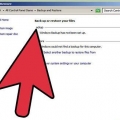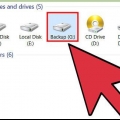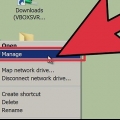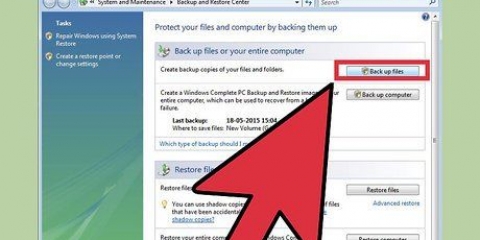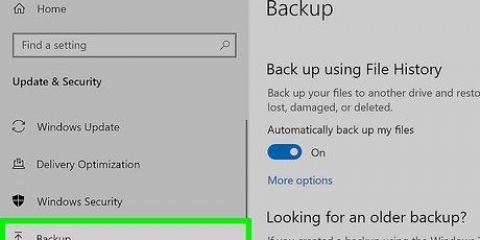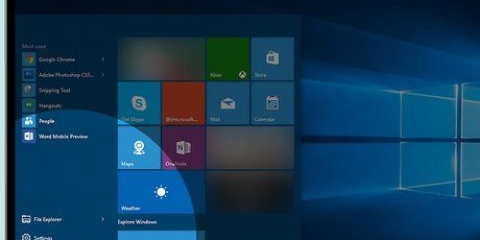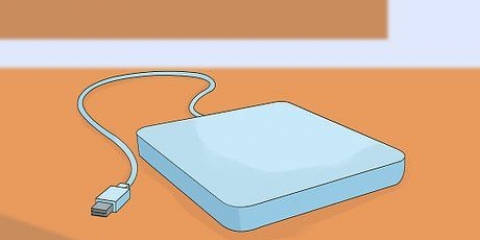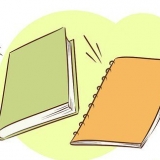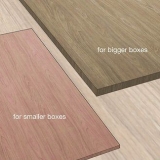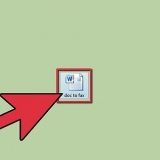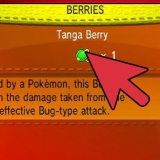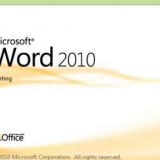3. Apri Utility Disco. Con questo programma puoi modificare i dischi rigidi. 4. Seleziona il tuo disco rigido. Nel menu a sinistra vedrai un elenco di tutti i dischi rigidi installati. Seleziona il disco rigido che desideri cancellare. 5. Fare clic sulla scheda "Cancellare". Qui puoi scegliere il formato desiderato del disco. Per OS X devi selezionare "Mac OS X esteso (Journaled)". Puoi anche nominare il tuo disco qui. 6. premi il bottone "Opzioni di sicurezza". Normalmente, tutti i dati vengono sovrascritti solo una volta. Se vuoi un`opzione più sicura puoi scegliere un`altra opzione. 7. premi il bottone "Cancellare". Ora il disco verrà cancellato. A seconda della scelta delle opzioni di sicurezza, potrebbe volerci del tempo prima che Utility Disco termini la cancellazione dell`unità. Una volta completato il processo, avrai un`unità pulita e riformattata. 8. Reinstalla OS X. Ora devi reinstallare il sistema operativo per utilizzare nuovamente il tuo Mac. clicca su "Reinstalla Mac OS X" e quindi fare clic "Continua". 4. Fare clic sulla scheda "Cancellare". Qui puoi scegliere il formato desiderato del disco. Per OS X devi selezionare "Mac OS X esteso (Journaled)". Puoi anche nominare il tuo disco qui. 5. premi il bottone "Opzioni di sicurezza". Normalmente, tutti i dati vengono sovrascritti solo una volta. Se vuoi un`opzione più sicura puoi scegliere un`altra opzione. 6. premi il bottone "Cancellare". Ora il disco verrà cancellato. A seconda della scelta delle opzioni di sicurezza, potrebbe volerci del tempo prima che Utility Disco termini la cancellazione dell`unità. Una volta completato il processo, avrai un`unità pulita e riformattata.
Cancellazione del disco rigido di un mac
Contenuto
Hai intenzione di vendere il tuo vecchio Mac? Il tuo Mac è diventato molto lento? È un caos disordinato sul tuo Mac e vorresti un nuovo inizio? La formattazione dell`unità cancellerà tutti i dati sul tuo Mac e ti consentirà di reinstallare il sistema operativo. Il tuo Mac potrebbe quindi diventare molto più veloce e, se hai intenzione di vendere il tuo Mac, puoi cancellare tutte le tue informazioni personali in questo modo. Segui i passaggi in questo articolo per cancellare il disco rigido del tuo Mac e reinstallare Mac OS X.
Passi
Metodo 1 di 2: Metodo 1: su OS X 10.7 o più recente
1. Eseguire il backup di tutto ciò che si desidera conservare. I seguenti passaggi cancelleranno tutti i dati dal disco rigido, incluso il sistema operativo. Archivia tutti i dati e le impostazioni importanti su un disco rigido esterno, nel cloud o su un DVD.
2. Avvia da OSX Recovery. Riavvia il computer e premi Comando + R sulla tastiera durante il riavvio del computer. Questo aprirà l`utilità di ripristino. Quando viene visualizzato il logo Apple, rilascia i tasti.
È necessaria una connessione Internet funzionante per scaricare i file di installazione. Potrebbe anche essere necessario accedere con il tuo ID Apple.
9. Reinstalla i tuoi programmi. Dopo aver reinstallato il sistema operativo, è possibile reinstallare i programmi. Apri l`App Store e accedi con il tuo ID Apple. Clicca su acquista. Qui puoi scaricare nuovamente iPhoto, iMovie, Garageband e altri programmi.
Metodo 2 di 2: Metodo 2: su OS X 10.6 anni o più
1. Eseguire il backup di tutto ciò che si desidera conservare. I seguenti passaggi cancelleranno tutti i dati dal disco rigido, incluso il sistema operativo. Archivia tutti i dati e le impostazioni importanti su un disco rigido esterno, nel cloud o su un DVD.
2. Avvia dal DVD di installazione. Inserisci il DVD di installazione nel tuo computer e riavvia. mantieni il "C"-pulsante durante il riavvio del computer.
Se stai utilizzando un`unità USB come unità di avvio, tieni premuto il tasto Opzione durante il riavvio e seleziona l`unità USB da un elenco di possibili unità di avvio.
3. Apri Utility Disco. Fare clic su Utilità > Utilità disco.
Al termine dell`eliminazione, fare clic su "Esci da Utility Disco".
7. Reinstalla il tuo sistema operativo. Quando si apre la finestra di installazione, fare clic su "Continua". Accetta le condizioni. 8. Seleziona il disco rigido. Seleziona il disco rigido che hai appena cancellato con Utility Disco. Dovrebbe esserci una freccia verde accanto al disco cancellato. 9. clicca su "Installare". Durante l`installazione di Mac OS X, viene visualizzata una barra di stato nella parte inferiore dello schermo. Nello schermo "Ulteriori informazioni" dice che il sistema operativo è installato. clicca su "Continua". Lo schermo "L`installazione è riuscita" appare. clicca su "Ricomincia".
Se stai vendendo o regalando il tuo computer, hai finito dopo questo passaggio. Se tieni il computer da solo, devi comunque eseguire i seguenti passaggi.
10. Configura il tuo sistema operativo. Al riavvio del computer vedrai la schermata di benvenuto. Ora devi prima selezionare alcune opzioni.Seleziona il tuo paese. Scegli il layout della tastiera. Scegli se trasferire file da un altro computer. Collegarsi a una rete wireless, se disponibile.
11. Accedi con il tuo ID Apple. È necessario un ID Apple per effettuare acquisti su iTunes e App Store. Puoi creare un ID Apple gratuito se non ne hai già uno. 12. Crea un account utente. Per utilizzare il Mac è necessario creare un account utente. Scegli un nome e una password che puoi ricordare facilmente. Sarà necessario inserire questa password quando si installa un nuovo software o si apportano modifiche al sistema.
Dopo aver creato l`account puoi scegliere un`immagine corrispondente.
13. Installa il resto del software. Quando queste impostazioni sono state completate, apparirà il tuo desktop. Ora puoi espellere il DVD di installazione e inserire il DVD dei programmi nel tuo computer. Se hai un MacBook Air, collega il "Software Reinstalla unità USB" in una porta USB.Installa i programmi che desideri. Per prima cosa devi accettare i termini e le condizioni. Se selezioni una partizione, assicurati che sia contrassegnata da una freccia verde. È possibile installare tutti i programmi contemporaneamente o selezionare prima programmi specifici. Dovrai inserire la nuova password (dal punto 12). Riavviare il computer al termine dell`installazione.
Avvertenze
- Ricorda che tutti i file, le cartelle, gli account e le impostazioni di rete verranno cancellati se si riformatta il disco rigido. Fai sempre un buon backup prima di iniziare a cancellare.
Articoli sull'argomento "Cancellazione del disco rigido di un mac"
Condividi sui social network:
Popolare